Redmi K50怎么设置NFC公交卡?详细教程步骤是什么?
Redmi K50 NFC公交卡设置教程
Redmi K50作为Redmi品牌的年度旗舰机型,不仅搭载了高性能处理器和出色的屏幕显示,还配备了NFC功能,支持模拟公交卡、门禁卡等,让出行更加便捷,本文将详细介绍如何在Redmi K50上设置NFC公交卡,包括准备工作、添加流程、常见问题解决及使用技巧,帮助用户快速上手。
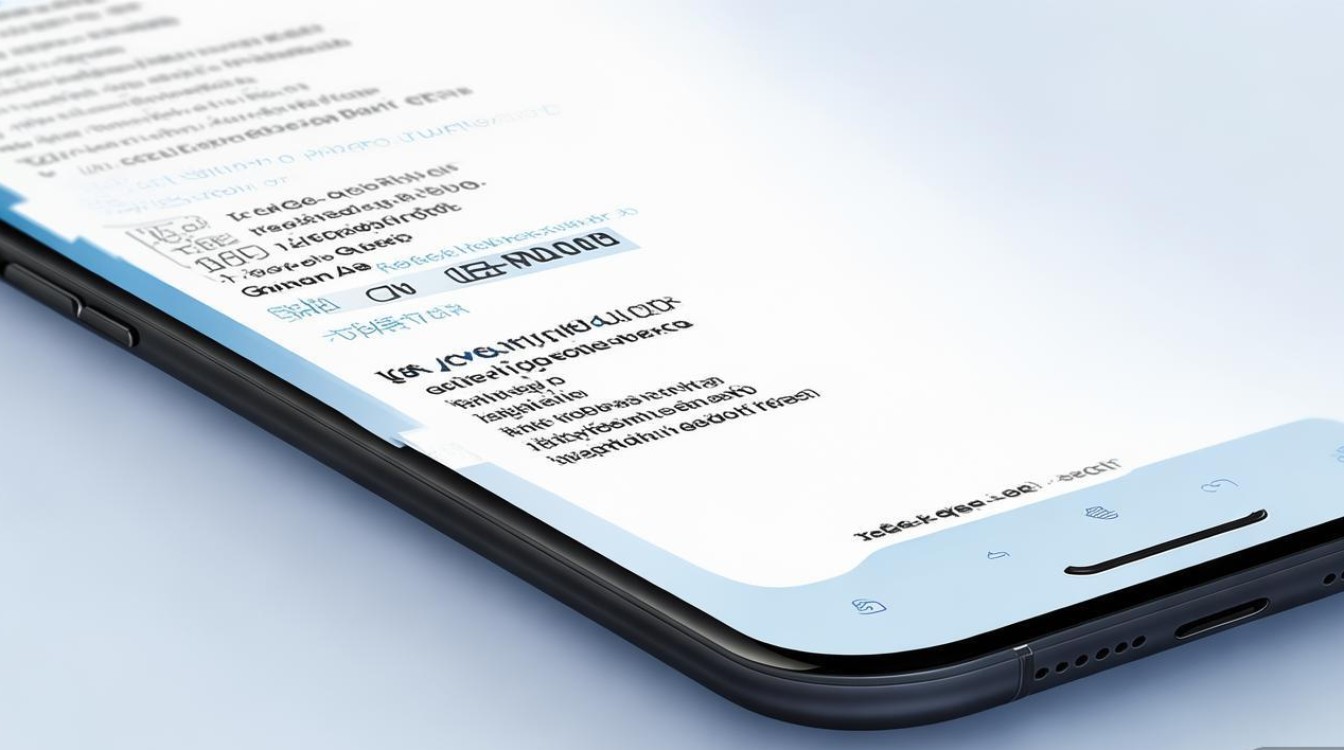
准备工作
在开始设置前,请确保满足以下条件:
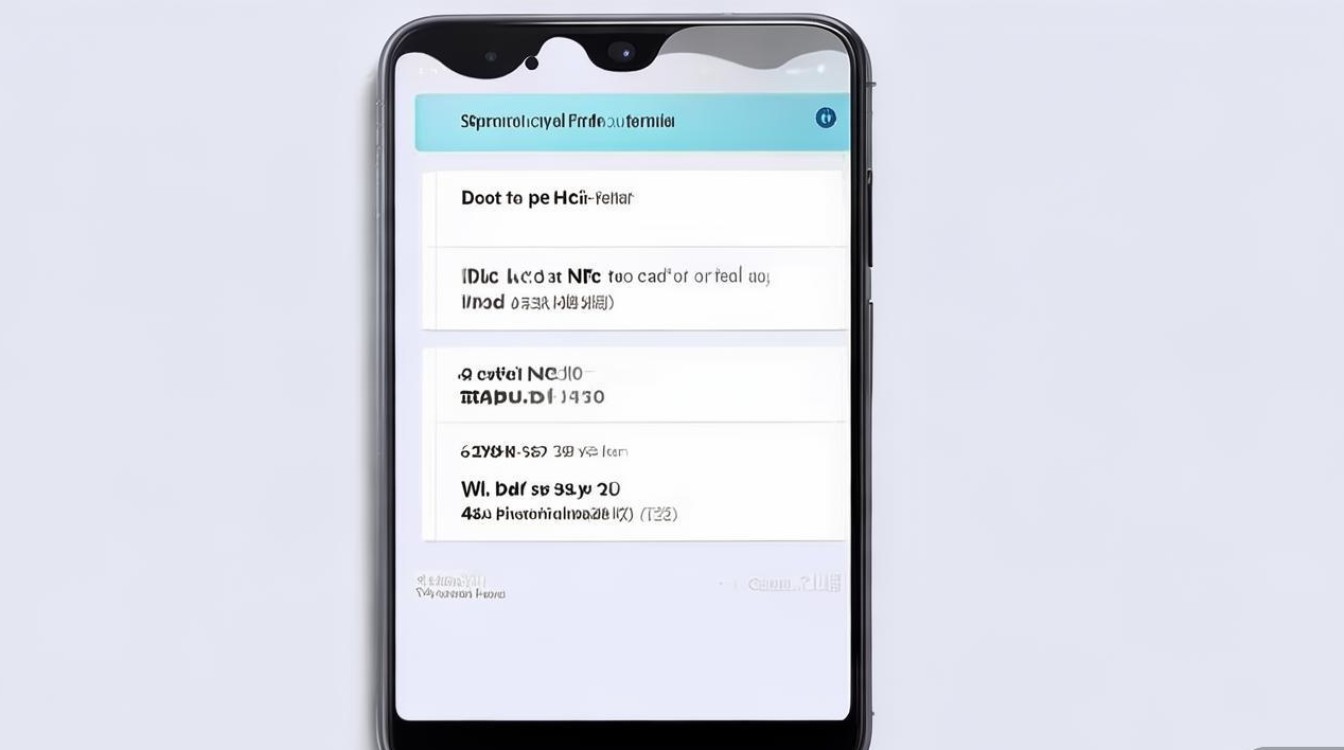
- 设备支持:Redmi K50内置NFC芯片,支持模拟全国大部分城市的公交卡。
- 系统版本:建议升级至最新系统(设置-手机更新),以确保功能稳定。
- NFC开启:进入“设置”-“连接与共享”-“NFC”,确保开关已打开。
- 网络连接:首次添加公交卡需联网验证身份,建议连接Wi-Fi或移动数据。
添加公交卡详细步骤
进入公交卡界面
- 从屏幕底部上滑调出控制中心,长按NFC图标;
- 或进入“小米钱包”App,点击“公交卡”选项。
选择城市并添加卡片
- 在公交卡列表中选择目标城市(如“北京一卡通”、“上海公共交通卡”等);
- 若城市未显示,可在搜索框输入名称或点击“更多城市”查找。
实名认证与充值
- 首次添加:需完成实名认证,根据提示输入姓名、身份证号并上传人脸信息;
- 充值操作:支持支付宝、微信或小米钱包余额支付,最低充值金额一般为10元起。
写入卡片
- 将Redmi K50背部NFC区域贴近公交卡读卡器,听到“滴”声后即表示写入成功;
- 部分城市可能需要等待1-2分钟同步数据,期间保持网络畅通。
公交卡管理功能
添加成功后,用户可通过以下方式管理公交卡:
| 功能 | 操作路径 | 说明 |
|---|---|---|
| 查看余额 | 小米钱包-公交卡-选择卡片 | 支持实时查询,部分城市可同步线下余额。 |
| 交易记录 | 公交卡详情页-“交易记录” | 可查询近30天内的消费记录。 |
| 移除卡片 | 公交卡列表-点击卡片-“移除” | 需输入支付密码或验证身份,移除后可重新添加。 |
| 设置默认卡 | 多张卡片时,长按卡片选择“设为默认” | 刷卡时自动优先使用默认卡片。 |
常见问题与解决方法
无法添加公交卡
- 原因:网络不稳定、系统版本过低或城市不支持。
- 解决:检查网络连接,更新系统至最新版本,或尝试添加其他城市卡片。
刷卡失败
- 原因:NFC未开启、卡片未正确写入或读卡器故障。
- 解决:确认NFC开关状态,重新写入卡片,或更换其他读卡器尝试。
余额显示异常
- 原因:线下充值后未同步,或卡片损坏。
- 解决:在小米钱包中点击“同步余额”,若仍异常可移除后重新添加。
支持 NFC 的场景
Redmi K50的NFC功能不仅限于公交卡,还可用于:
- 门禁卡模拟:支持模拟部分ID卡、门禁卡(需提前复制卡数据);
- 移动支付:绑定支付宝、微信等,在支持NFC的POS机直接付款;
- 数据传输:与支持NFC的设备轻触传输图片、联系人等。
使用技巧与注意事项
- 快捷刷卡:锁屏状态下,双击电源键可快速调出公交卡界面(需在设置中开启)。
- 多城市管理:支持同时添加多张城市公交卡,刷卡时自动识别对应城市。
- 安全保护:开启“锁屏刷卡密码”功能,防止误刷或盗刷。
- 电量优化:NFC功能耗电较低,无需频繁开启/关闭,长期开启不影响续航。
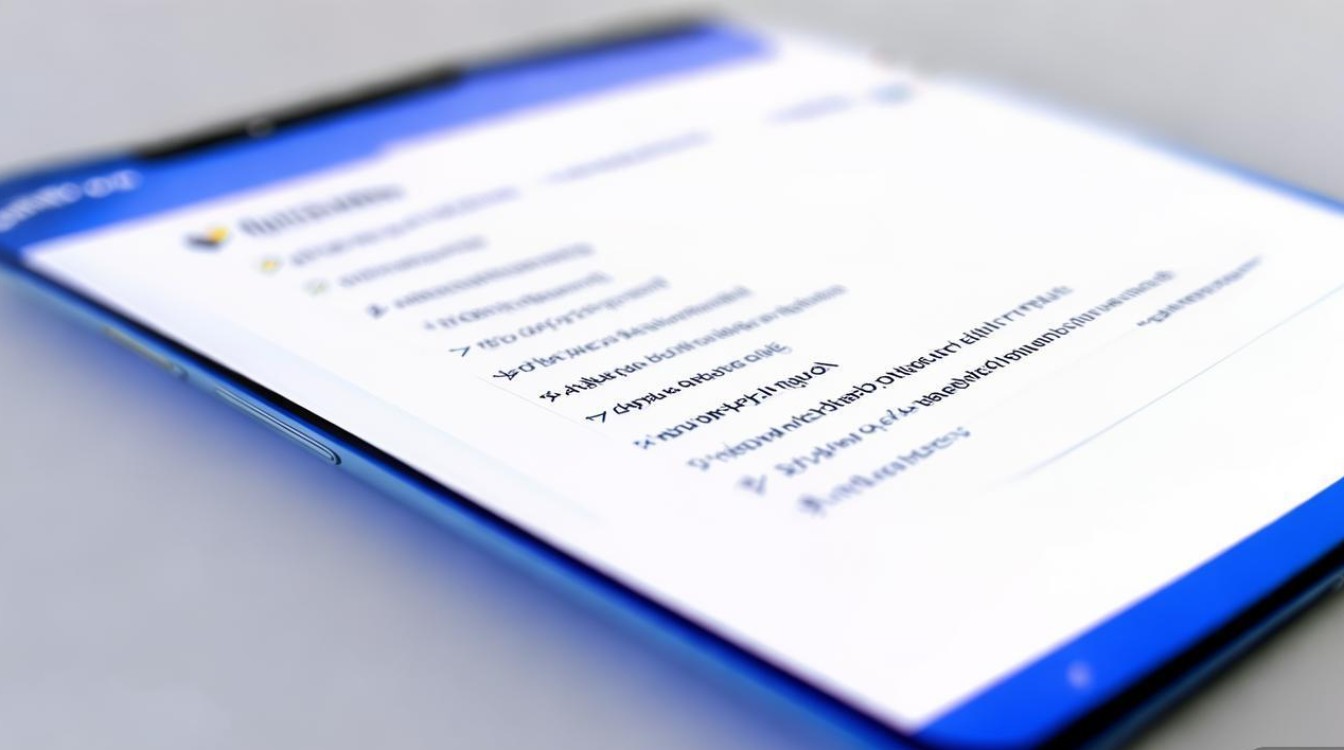
版权声明:本文由环云手机汇 - 聚焦全球新机与行业动态!发布,如需转载请注明出处。


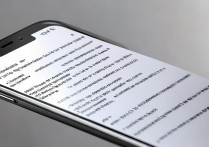


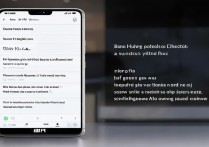
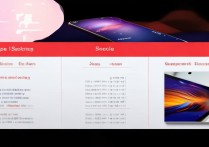





 冀ICP备2021017634号-5
冀ICP备2021017634号-5
 冀公网安备13062802000102号
冀公网安备13062802000102号